小熊熊是非常可爱的,我们可以通过PS工具来制作一个简单的小熊熊,这个小熊熊主要用到钢笔工具,再进行各种的颜色的填充,从而让整个小熊熊呈现出来。

1、选择钢笔工具之后,我们先描绘出一个耳朵,我们可以使用这个钢笔工具的平滑曲点,让耳朵更加的圆滑一些。把整个耳朵描绘出来之后,使用一下填充工具进行颜色的填充与粉色描边。
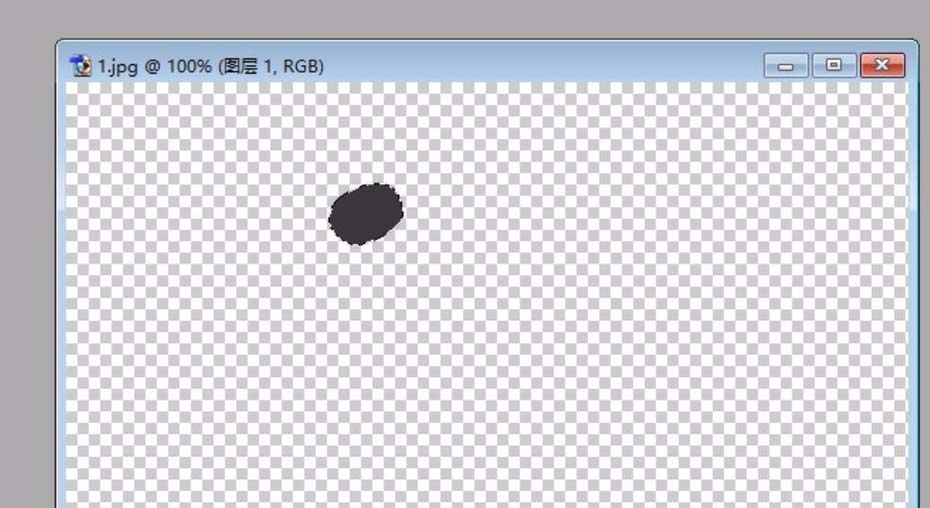
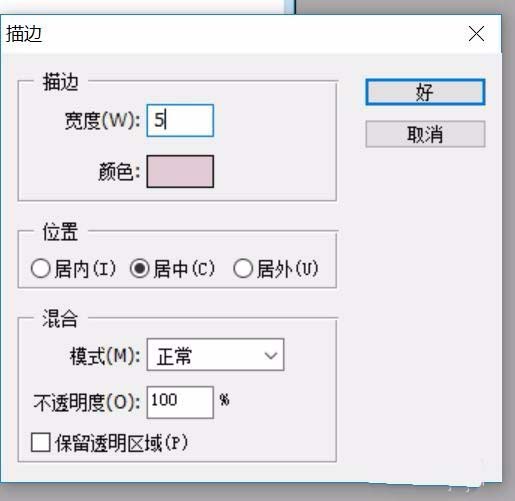
2、使用同样的方法现绘制出另外的一个耳朵,保持形状上的不同,并调整一下两个耳朵的位置。
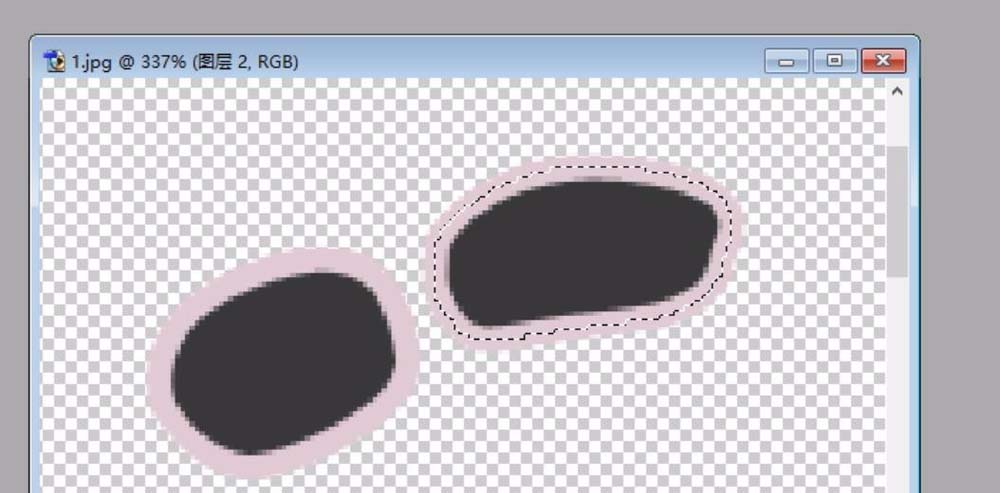
3、耳朵绘制完成之后,我们再用钢笔工具描绘一下整个脸部的形状,从而让小熊熊的脸绘制出来。也是同样的脸上黑色周围为粉色。
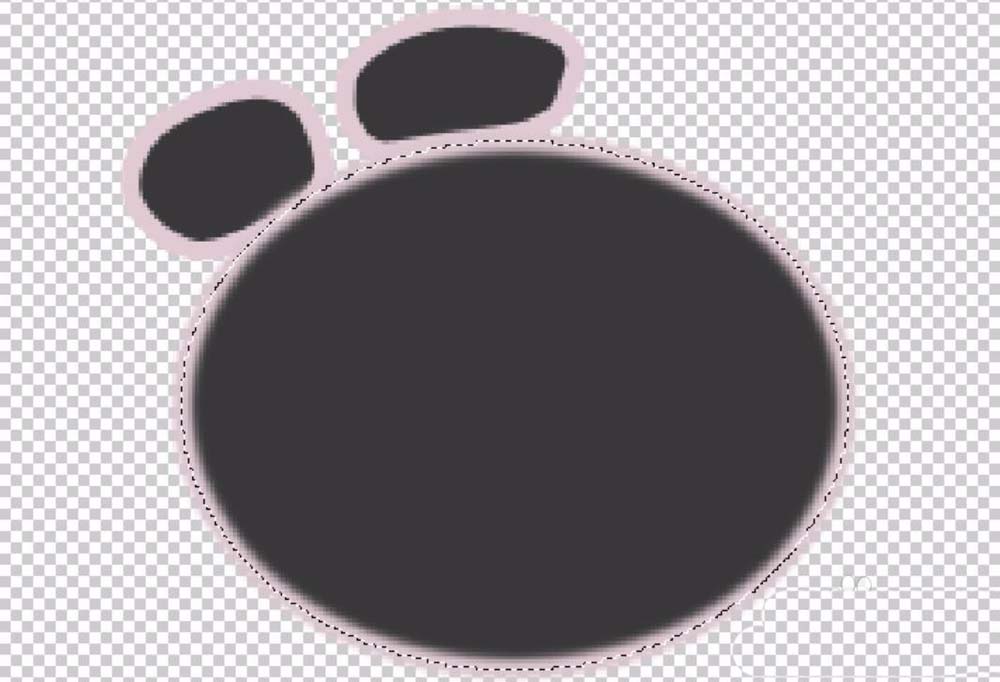
4、接着使用一个圆形的工具绘制一个眼晴,一个大的眼晴,中间还有一个小的眼珠,保持一样的比例,把眼晴放在右边侧。
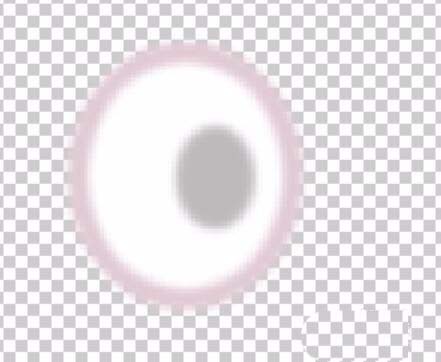
5、一个眼晴绘制完成之后,再用自制工具绘制另外一个眼晴,并进行一个水平的翻转,从而让两个眼晴对称起来。
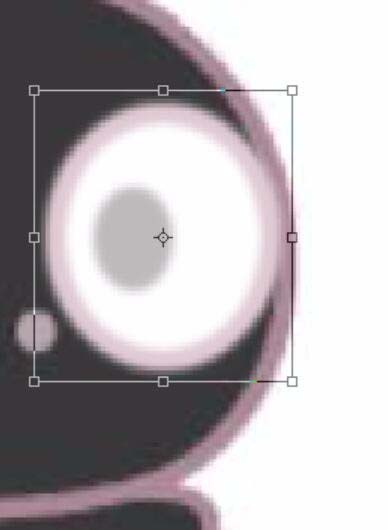
6、接着我们在两个眼晴的中间绘制一个圆形的鼻腔,从而让整个脸部成形。

7、继续使用钢笔工具绘制一个身材,从而让整个小熊熊完成的呈现出来。我们把路径绘制成功,再转化成一个身材的选择区域,用同样的黑色填充,用同样的粉色描边。
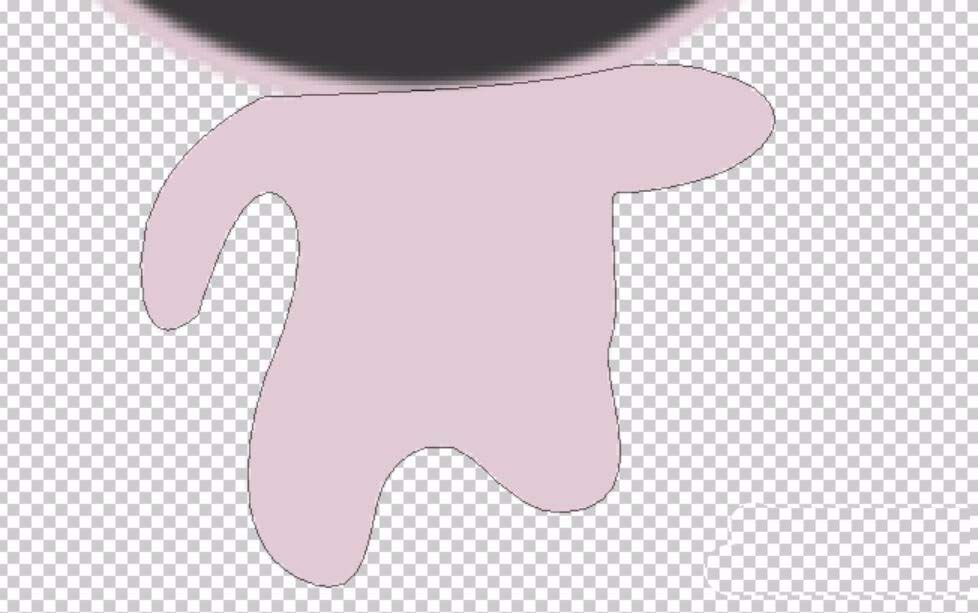

相关推荐: